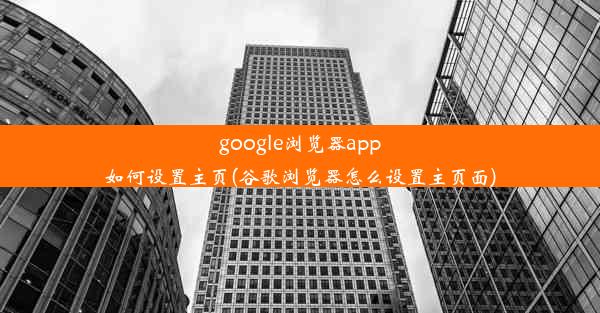chrome mac版打不开网页(mac电脑chrome浏览器打不开)
 谷歌浏览器电脑版
谷歌浏览器电脑版
硬件:Windows系统 版本:11.1.1.22 大小:9.75MB 语言:简体中文 评分: 发布:2020-02-05 更新:2024-11-08 厂商:谷歌信息技术(中国)有限公司
 谷歌浏览器安卓版
谷歌浏览器安卓版
硬件:安卓系统 版本:122.0.3.464 大小:187.94MB 厂商:Google Inc. 发布:2022-03-29 更新:2024-10-30
 谷歌浏览器苹果版
谷歌浏览器苹果版
硬件:苹果系统 版本:130.0.6723.37 大小:207.1 MB 厂商:Google LLC 发布:2020-04-03 更新:2024-06-12
跳转至官网

在使用Mac电脑时,如果遇到Chrome浏览器无法打开网页的问题,这可能会给用户的工作和生活带来不便。本文将针对Mac版Chrome浏览器打不开网页的常见原因进行分析,并提供相应的解决方法。
一:检查网络连接
当Chrome浏览器无法打开网页时,我们应该先检查网络连接是否正常。可以尝试打开其他网页或使用其他浏览器进行测试,以确认网络问题不是由浏览器本身引起的。
二:清除浏览器缓存
如果网络连接正常,但Chrome浏览器仍然无法打开网页,那么可能是浏览器缓存导致的。我们可以通过以下步骤清除缓存:
- 打开Chrome浏览器,点击右上角的三个点,选择设置。
- 在设置页面中,滚动到底部,点击高级。
- 在隐私和安全性部分,点击清除浏览数据。
- 在弹出的窗口中,勾选缓存选项,然后点击清除数据。
三:检查浏览器扩展程序
某些扩展程序可能会干扰Chrome浏览器的正常工作。我们可以尝试禁用所有扩展程序,然后逐一启用,以确定是否是某个扩展程序导致的网页无法打开。
- 在Chrome浏览器的地址栏输入chrome://extensions/,打开扩展程序页面。
- 在页面中,找到需要禁用的扩展程序,点击右侧的开关将其禁用。
- 尝试重新打开网页,如果问题解决,则可以逐一启用扩展程序,找到导致问题的扩展程序。
四:重置浏览器设置
如果清除缓存和禁用扩展程序都无法解决问题,我们可以尝试重置Chrome浏览器的设置。以下是重置设置的步骤:
- 在Chrome浏览器的地址栏输入chrome://settings/,打开设置页面。
- 在设置页面中,找到高级部分,点击恢复浏览器的默认设置。
- 在弹出的窗口中,点击重置按钮,确认重置操作。
五:更新Chrome浏览器
如果上述方法都无法解决问题,那么可能是Chrome浏览器的版本过旧,导致兼容性问题。我们可以尝试更新Chrome浏览器到最新版本:
- 在Chrome浏览器的地址栏输入chrome://help/,打开帮助页面。
- 在帮助页面中,点击关于Google Chrome,自动检查并更新浏览器到最新版本。
六:检查系统问题
如果Chrome浏览器在Mac电脑上仍然无法打开网页,那么可能是系统问题导致的。可以尝试以下方法:
- 重启Mac电脑,看是否能够解决问题。
- 检查Mac电脑的磁盘空间是否充足,如果空间不足,可能会导致浏览器无法正常工作。
- 运行磁盘工具,检查磁盘是否损坏,并进行修复。
七:寻求技术支持
如果以上方法都无法解决问题,建议联系Chrome浏览器的技术支持或Mac电脑的售后服务,寻求专业的技术帮助。
八:总结
Mac版Chrome浏览器打不开网页的原因可能有很多,但通过以上方法,我们可以逐一排查并解决问题。希望本文能够帮助到遇到相同问题的用户。